
System Sleep Diagnostics Raporu diye geçen raporun türkçe karşılığı Sistem uyku teşhis raporu olarak çevrilebilir. Bu raporda sağlanan verileri kullanarak, sistemin son üç gündür kullanılmadığı zaman aralıkları
(Idle) hakkında birçok yararlı bilgi edinebilir mesela İşletm sistiminiz son 3 günde nezaman uyumuş nekadar süre uyumuş bulabilirsiniz ayrıca işletim sisteminin uyku durumuna nasıl gireceğini öğrenebilirsiniz. Sistem Uyku Tanılama raporu, yerleşik powercfg.exe yardımcı programı kullanılarak oluşturulur ve Komut çıktısı, geçerli klasöre veya kullanıcı tarafından belirtilen bir konuma kaydedilebilen bir HTML dosyasıdır. Varsayılan olarak, son üç gündeki veriler kullanılarak rapor oluşturulmasına rağmen dilerseniz bu gün sayısını arttırabilirsiniz.
Windows 10 da System Sleep Diagnostics Raporu nasıl oluşturulur
Öncelikle Komut istemini yönetici yetkilerinde çalıştırmanız gerekir. ardından aşağıdaki komutlardan size uygun olanını kullanabilirsiniz.Html şeklinde Sleep diagnostics raporu almak için aşağıdaki ilk kodu kullanabilirsiniz. İkinci kod raporu .xml şeklinde verecektir.
powercfg /SystemSleepDiagnostics powercfg /SystemSleepDiagnostics /XML
Üstteki ilk kod size aşağıdaki gibi bir çıktı verecektir.
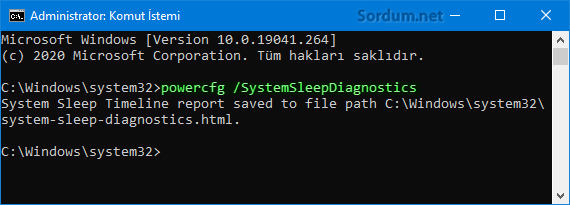
Üstteki resimde de görüldüğü üzere rapor "C:\Windows\system32\system-sleep-diagnostics.html" şeklinde alınmıştır. Elbette gidip System32 içerisinde bu raporu aramak bulup açmak pratik bir yol olmadığından raporun nereye çıkartılacağını kendiniz belirleyebilirsiniz. bunun için Kodu şu şekilde düzenlemeniz gerekir SystemSleepDiagnostics /OUTPUT "filename" uygulama aşağıdaki şekilde olacaktır.
powercfg /SystemSleepDiagnostics /output %USERPROFILE%\Desktop\System-Sleep-Diagnostics.html
Dilerseniz bilgisayarınızın son 3 günlük değilde daha fazla gün sayısı belirleyip ilgili raporu oluşturabilirsiniz bu durumda kod şu şekilde olmalıdır ; powercfg /SystemSleepDiagnostics /DIRATION days . Mesela son 10 günde sistem hangi saatlerde uyumuş bulmak istiyorsanız aşağıdaki kodu kullanabilirsiniz kodun sonundaki rakamı değiştirip istediğiniz gün sayısını belirleyin.
powercfg /SystemSleepDiagnostics /output %USERPROFILE%\Desktop\System-Sleep-Diagnostics.html /Duration 10
Üstteki kodlardan herhangi biri kullanıldığında Oluşacak rapor aşağıdaki şekilde görünecektir.

Üstteki raporu almak için kodlarla uğraşmayın diye sizler için bir VBScript i kodladık sayfa sonundaki indirme linkinden edineceğiniz "SystemSleepDiagnostics.vbe" dosyasını çalıştırdığınızda masaüstünüze "System-Sleep-Diagnostics.html" raporu oluşacak ve raporu açtığınızda da Sisteminizin hangi gün ve saatlerde uyku moduna geçtiği kaç saat uyku modunda kaldığı bilgilerini elde edebileceksiniz.

- Bilgisayar Uyku Moduna geçmiyor sorunu Burada
- Windows neden kendi kendine uyanır Burada
- Bilgisayar kendi kendine açılıyor Burada
- USB Portları bazen çalışmayı durduruyor Burada
- Güç tasarrufu için internet performansınız düşmesin Burada
- Hazırda beklet ve Uyku modu arasındaki fark nedir Burada
- Windowsumuz uyumasın Burada
- Modern bekleme modu özelliği nedir Burada
- Laptopun kapağını kapattığımda bilgisayar uyumasın Burada




Bilgisayara uygun donanım nasıl bulunur, pc donanımsal olarak nasıl yükseltilir? Bu konuda rehber hazırlar mısınız. Ortam da güncel bilgi yok.
Yorumun için teşekürler Enver
Çok değişik sıradışı vebiinmeyen bir konu .Helal. ellerinize sağlık